Excel无法访问“*.xls” 解决文档可能为只读或加密文的办法
摘要:最近同事的电脑重装完系统后,以前加密保存的Excel文档打开提示:Excel无法访问“*.xls”,该文档可能为只读...
最近同事的电脑重装完系统后,以前加密保存的Excel文档打开提示:Excel无法访问“*.xls”,该文档可能为只读或加密文档,点击确定后直接提示:不能访问*.xls,一片空白,那么电脑知识网就将解决的方法告诉大家!


Excel无法访问“*.xls”,该文档可能为只读或加密文档解决方法Excel无法访问“*.xls”,该文档可能为只读或加密文档解决方法1Excel无法访问“*.xls”,该文档可能为只读或加密文档解决方法:
遇到这种情况,大家不比担心,右键该文档--属性--安全--用户,查看user用户组或者你计算机登录名的用户组是否被赋予拒绝权限,如果是取消所有拒绝权限,再根据自己的情况添加权限即可解决Excel无法访问“*.xls”,该文档可能为只读或加密文档。
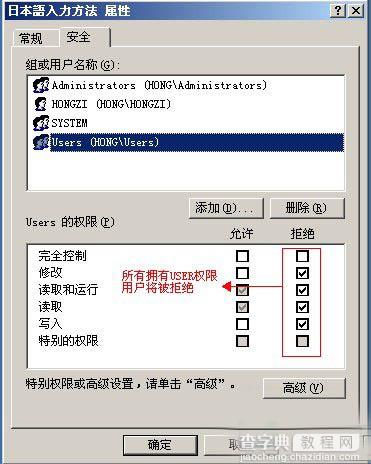
以上就是Excel无法访问“*.xls”的部分原因以及解决办法,谢谢阅读,希望能帮到大家,请继续关注查字典教程网,我们会努力分享更多优秀的文章。
【Excel无法访问“*.xls” 解决文档可能为只读或加密文的办法】相关文章:
★ Excel2003菜单栏上如何新增“常用文档”菜单,打开表格更方便
★ Excel2010完全解决排序时超过三个以上关键词的问题
